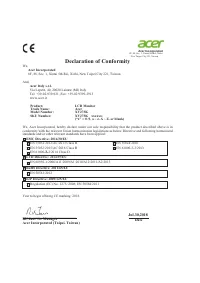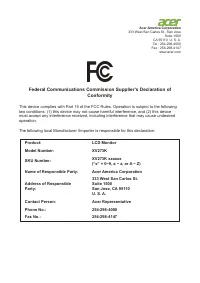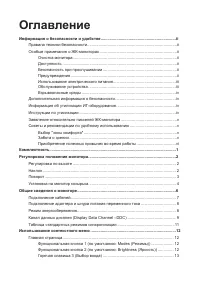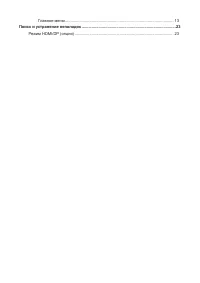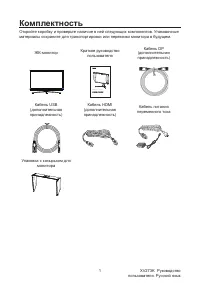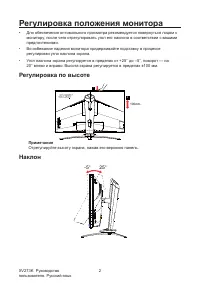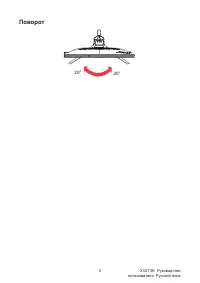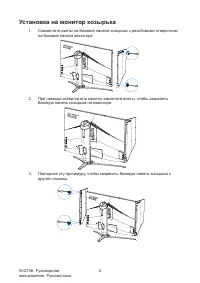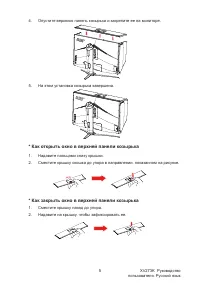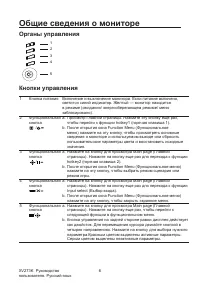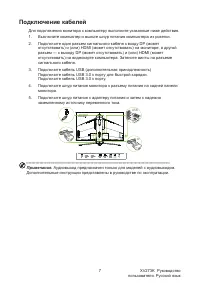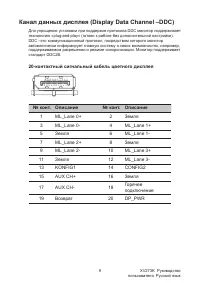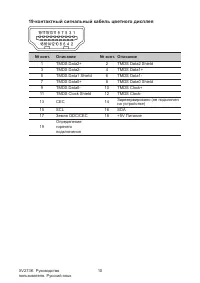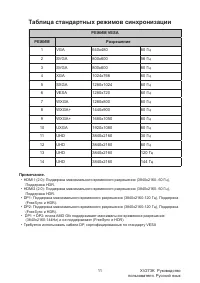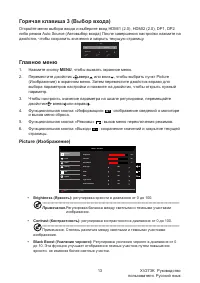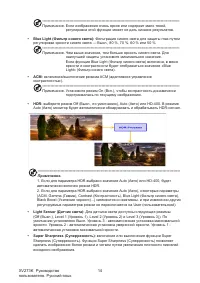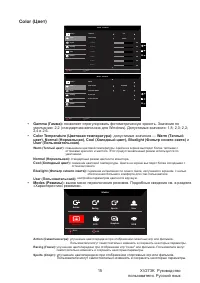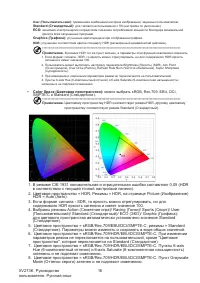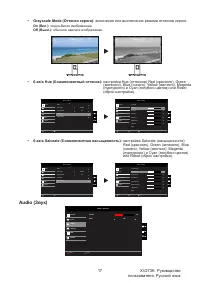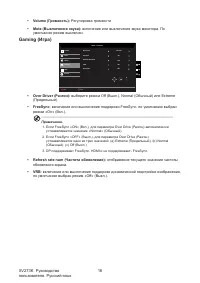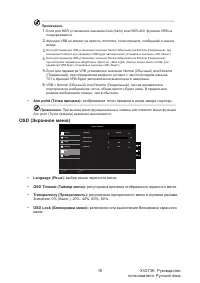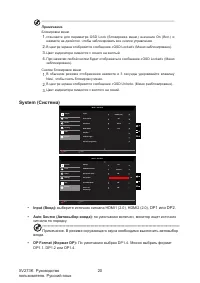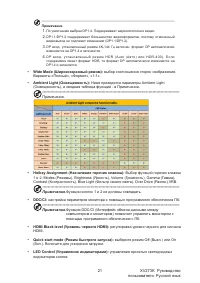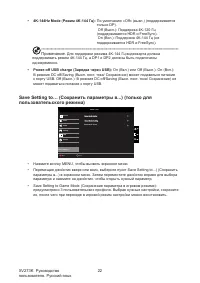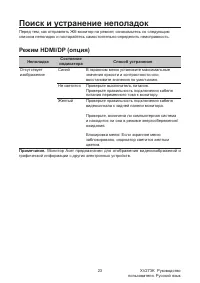Мониторы Acer Nitro XV273KPbmiipphzx - инструкция пользователя по применению, эксплуатации и установке на русском языке. Мы надеемся, она поможет вам решить возникшие у вас вопросы при эксплуатации техники.
Если остались вопросы, задайте их в комментариях после инструкции.
"Загружаем инструкцию", означает, что нужно подождать пока файл загрузится и можно будет его читать онлайн. Некоторые инструкции очень большие и время их появления зависит от вашей скорости интернета.
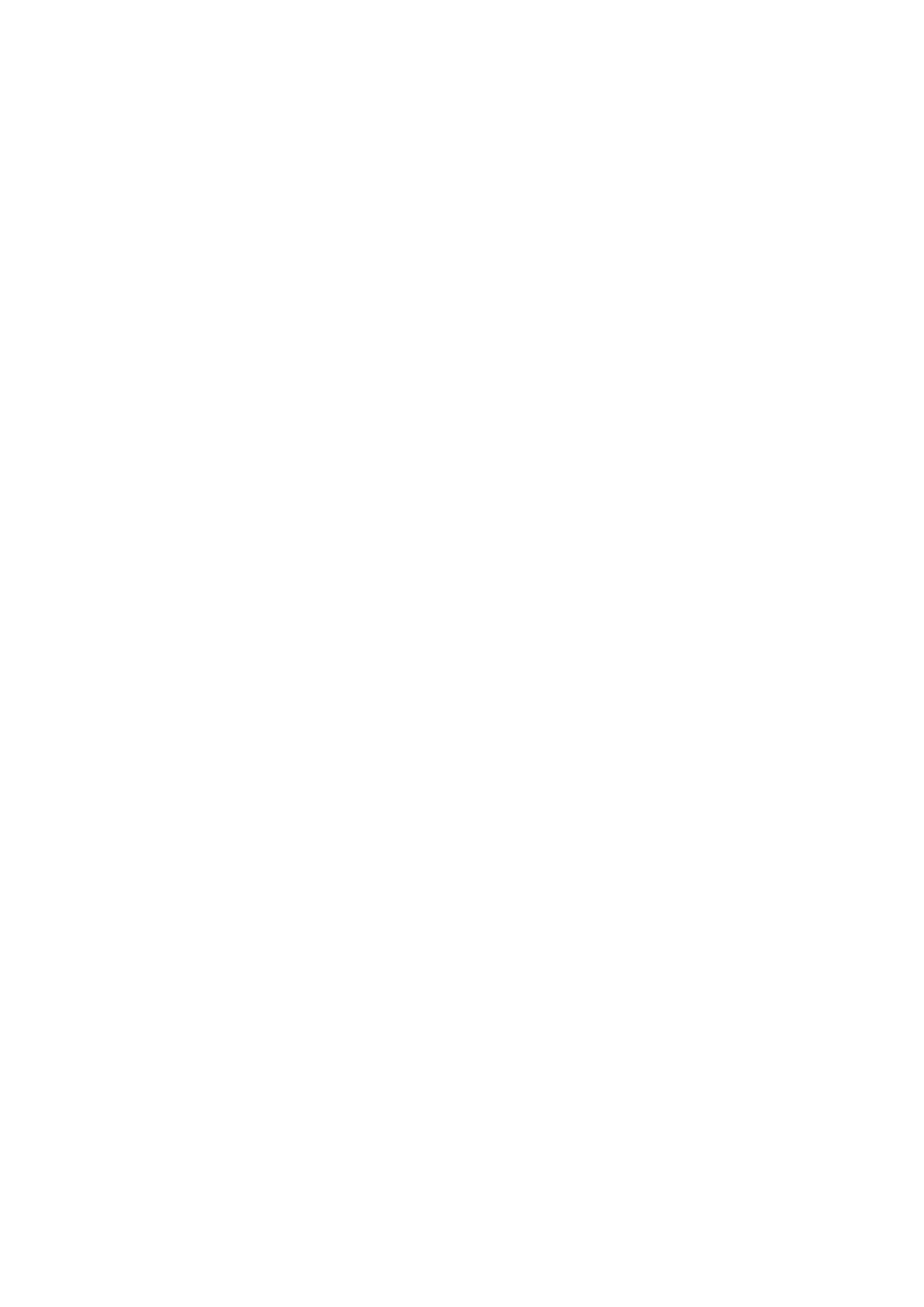
Заявление относительно пикселей ЖК-монитора
Данный ЖК-монитор изготовлен с применением высокоточных технологий. При
этом некоторые пикселы иногда срабатывают ошибочно или выглядят как черные
или красные точки. Это не влияет на записанное изображение и не является
неисправностью.
Сведения об управлении питанием
• Активация спящего режима монитора после 5 минут бездействия пользователя.
• Для пробуждения монитора в неактивном режиме переместите мышь или нажмите
клавишу на клавиатуре.
Советы и рекомендации по удобному использованию
Пользователи компьютеров часто жалуются на зрительное напряжение и головную
боль после продолжительного использования монитора. Также пользователи
подвержены риску получения травм в случае длительной работы за компьютером.
Длительные периоды работы, неудачная поза, вредный стиль работы, стресс,
неудовлетворительные условия труда, состояние здоровья пользователя и другие
факторы сильно увеличивают опасность получения травм.
Неправильное использование компьютера может вызвать кистевой туннельный
синдром, тендинит, тендосиновит и другие заболевания опорно-двигательного
аппарата. В кистях рук, запястьях, руках, плечах, шее и спине могут появиться
приведенные ниже симптомы:
• онемение, либо ощущение жжения или покалывания;
• ноющая боль, повышенная чувствительность или болезненность;
• боли, отек или дрожь;
• тугоподвижность или скованность;
• ощущение холода или слабость.
При появлении перечисленных симптомов или других периодических или
постоянных нарушений и (или) болей, связанных с работой за компьютером,
необходимо незамедлительно обратиться к врачу и сообщить об этом в отдел
охраны труда и здоровья своей компании.
Ниже приведены рекомендации по более удобному использованию компьютера.
Выбор "зоны комфорта"
Чтобы выбрать наиболее удобную для работы зону, необходимо отрегулировать
угол обзора монитора, установить подставку для ног или отрегулировать высоту
кресла. Выполняйте следующие рекомендации:
• не находитесь слишком долго в одной и той же позе;
• старайтесь не сутулиться, наклоняясь вперед, и (или) не отклоняться назад;
• периодически вставайте и ходите, чтобы снять напряжение мышц ног.
Забота о зрении
Длительная работа за монитором, ношение неправильно подобранных очков или
контактных линз, яркий свет в глаза, чрезмерное освещение помещения, плохая
фокусировка экрана, очень мелкие шрифты и низкая контрастность изображений
могут вызвать зрительное напряжение. Ниже приведены рекомендации по
снижению зрительного напряжения.
Содержание
- 3 Информация о безопасности и удобстве; Правила техники безопасности; Очистка монитора; от электрической розетки.; Безопасность при прослушивании
- 5 специалисту по ремонту в следующих случаях:; технического специалиста.; Взрывоопасные среды; Дополнительная информация о безопасности; в недоступном для детей месте.; Информация об утилизации ИТ-оборудования; использование и утилизация отработавшего оборудования.; Инструкции по утилизации; направлять устройство на вторичную переработку. Для получения
- 6 Заявление относительно пикселей ЖК-монитора; Советы и рекомендации по удобному использованию; приведенные ниже симптомы:; Забота о зрении; снижению зрительного напряжения.
- 7 Глаза; Дисплей; Приобретение полезных привычек во время работы; использования компьютера:
- 10 Оглавление
- 12 пользователя. Русский язык; Комплектность
- 13 Регулировка положения монитора; регулировки угла наклона экрана.; Регулировка по высоте; Примечание; Отрегулируйте высоту экрана, нажав его верхнюю панель.; Наклон
- 15 Установка на монитор козырька; на боковой панели монитора.
- 16 * Как открыть окно в верхней панели козырька
- 17 Общие сведения о мониторе; Органы управления
- 18 Подключение кабелей; Подключите кабель USB 3.0 к порту для быстрой зарядки.; Аудиовыход предназначен только для моделей с аудиовыходом.
- 19 Подключение адаптера и шнура питания переменного
- 20 Канал данных дисплея (Display Data Channel –DDC); 0-контактный сигнальный кабель цветного дисплея
- 21 9-контактный сигнальный кабель цветного дисплея; Описание
- 22 Таблица стандартных режимов синхронизации; РЕЖИМ
- 23 Использование контекстного меню; дополнительных параметров следуйте данным указаниям:; Главная страница; VRB; Функциональная кнопка 2 (по умолчанию: Brightness
- 24 Главное меню; MENU
- 27 в соответствии с текущей точной настройкой панели).
- 29 • FreeSync; • VRB
- 33 пользовательского режима)
- 34 Поиск и устранение неполадок; Неполадка